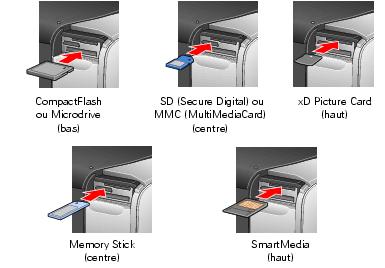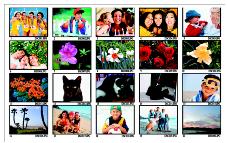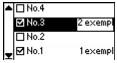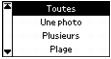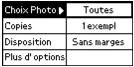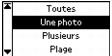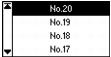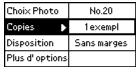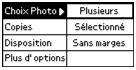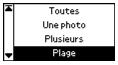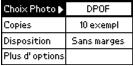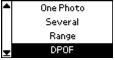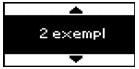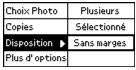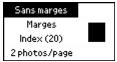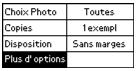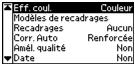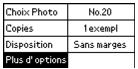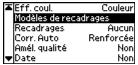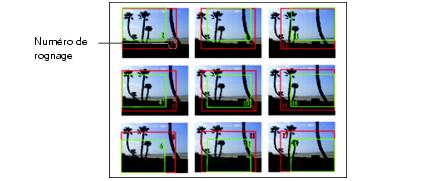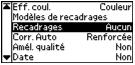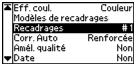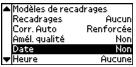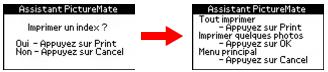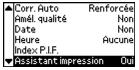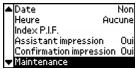Impression sans utiliser d'ordinateur
L'imprimante PictureMate permet d'imprimer rapidement et facilement des photos, et ce, sans utiliser d'ordinateur. Il suffit d'insérer la carte mémoire de votre appareil photo numérique dans l'imprimante, de sélectionner les paramètres sur le panneau de commande et d'appuyez sur le bouton Print (Imprimer).
Pour plus d'information, voyez les sections suivantes :
Remarque : Si vous utilisez un appareil photo prenant en charge la norme PictBridge, vous pouvez brancher le câble USB de l'appareil photo directement dans l'imprimante PictureMate et sélectionner des options d'impression depuis l'appareil photo. Voyez Impression depuis un appareil photo numérique activé PictBridge.
Cartes mémoire compatibles
Vous pouvez utiliser l'une des cartes mémoire suivantes dans l'imprimante PictureMate :
- CompactFlashMC
- MicrodriveMC
- SD (Secure Digital)
- miniSDMC (adaptateur miniSD requis)
- MMCMC (MultiMediaCardMC)
- xD Picture CardMC
- Sony Memory Stick®
- Memory Stick DuoMC (adaptateur Memory Stick Duo requis)
- Memory Stick PROMC
- Memory Stick PRO DuoMC (adaptateur Memory Stick Duo requis)
- MagicGateMC Memory Stick
- MagicGate Memory Stick DuoMC (adaptateur Memory Stick Duo requis)
- SmartMediaMC
Exigences concernant les fichiers photo
Assurez-vous que les fichiers photo sur la carte sont conformes aux exigences suivantes :
- Fichiers de format JPEG ou Tiff non comprimés uniquement
- Résolutions de 120 × 120 pixels à 4 600 × 4 600 pixels
L'imprimante PictureMate détecte et imprime les 999 premières photos sauvegardées sur une carte mémoire.
Remarque : L'imprimante PictureMate prend en charge les fonctions d'amélioration d'image offertes par P.I.M. (PRINT Image Matching) et Exif Print. Voyez le guide de l'utilisateur de l'appareil photo pour vérifier s'il offre ces fonctions.
Tous les appareils photo numériques créent des fichiers JPEG. Voyez le guide de l'utilisateur de l'appareil photo pour plus d'information.
Insertion d'une carte mémoire
- Assurez-vous que l'imprimante PictureMate est sous tension, puis abaissez le panneau d'accès aux logements de carte mémoire.

- Insérez ensuite la carte dans un des trois logements, tel qu'indiqué.
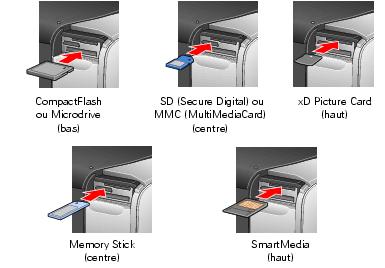
- Poussez la carte dans son logement jusqu'en butée (elle ne s'insère pas complètement). Le témoin de carte s'allume lorsque celle-ci est bien installée dans son logement.

- Fermez le panneau d'accès aux logements de carte mémoire.
Remarque : Insérez une carte à la fois. L'imprimante PictureMate ne peut lire simultanément plusieurs cartes.
Retrait d'une carte mémoire
Pour retirer une carte mémoire, tirez-la tout droit pour la sortir du logement de l'imprimante PictureMate.
Mise en garde : Ne retirez pas la carte mémoire pendant que le témoin de carte clignote, au risque de perdre des données sur la carte.
Impression d'une planche contact en utilisant l'Assistant PictureMate
Une planche contact présente en miniatures les photos sauvegardées sur votre carte mémoire, ainsi que les numéros à sélectionner pour imprimer les photos correspondantes. (Ces numéros peuvent ne pas correspondre aux numéros affichés sur l'appareil photo.)
Remarque : Si l'Assistant PictureMate n'est pas automatiquement lancé, retirez et réinsérez la carte mémoire. Si l'assistant ne s'exécute toujours pas, voyez Activation/désactivation de l'Assistant PictureMate pour les directives sur le lancement.
Lorsqu'une carte mémoire est insérée, l'Assistant PictureMate est lancé, et le message suivant s'affiche :
Remarque : Lorsque la carte mémoire comporte un grand nombre de photos et que vous désirez imprimer une planche contact comportant uniquement une sélection de photos, voyez Sélection des photos à imprimer pour sélectionner les photos, puis voyez Sélection d'une disposition pour sélectionner la disposition de la planche contact.
- Appuyez sur
 Print (Imprimer) pour imprimer la planche contact.
Print (Imprimer) pour imprimer la planche contact.
Appuyez sur Cancel (Annuler) si vous avez déjà imprimé la planche contact des photos sauvegardées sur la carte mémoire ou pour imprimer toutes les photos de la carte sans utiliser de planche contact. (Pour vérifier les photos sauvegardées sur la carte mémoire, imprimez une planche contact si vous avez pris ou supprimé des photos depuis la dernière fois que vous avez inséré la carte mémoire dans l'imprimante PictureMate.)
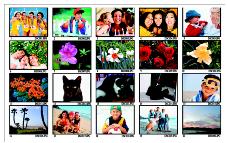
Remarque : La planche contact comprend un maximum de 20 photos par page. Le chargement de plusieurs feuilles peut être nécessaire, selon le nombre de photos sauvegardées sur la carte mémoire.
Impression de toutes les photos en utilisant l'Assistant PictureMate
Après avoir imprimé ou annulé l'impression de la planche contact, l'écran ci-dessous s'affiche; appuyez sur  Print (Imprimer) pour imprimer toutes vos photos en format 4 × 6 po (101 × 152 mm).
Print (Imprimer) pour imprimer toutes vos photos en format 4 × 6 po (101 × 152 mm).
Remarque : Si la carte mémoire comporte plus de 20 photos, vous devrez charger du papier supplémentaire pendant l'impression. Chargez jusqu'à 20 feuilles à la fois. Lorsqu'un message vous invite à charger du papier, chargez du papier supplémentaire et appuyez sur OK pour poursuivre l'impression. Pour annuler l'impression, appuyez sur Cancel (Annuler).
Une fois l'impression terminée, le Menu principal s'affiche. Pour plus d'information sur le Menu principal, voyez Affichage du Menu principal de l'imprimante PictureMate.
Astuce : Pour lancer de nouveau l'Assistant PictureMate, retirez et réinsérez la carte mémoire dans l'imprimante (voyez Insertion d'une carte mémoire).
Impression d'une sélection de photos en utilisant l'Assistant PictureMate
Pour imprimer une ou plusieurs photos, suivez les étapes ci-après :
- Après avoir imprimé la planche contact ou l'avoir annulée depuis l'Assistant PictureMate, l'écran suivant s'affiche; appuyez sur OK.

- Appuyez sur
 ou
ou  pour mettre en surbrillance le numéro de la photo à imprimer (utilisez la planche contact pour obtenir les numéros), puis appuyez sur OK pour la sélectionner.
pour mettre en surbrillance le numéro de la photo à imprimer (utilisez la planche contact pour obtenir les numéros), puis appuyez sur OK pour la sélectionner.

Astuce : Maintenez enfoncée la touche  ou
ou  pour accélérer le défilement.
pour accélérer le défilement.
- Appuyez sur
 ou
ou  pour sélectionner le nombre d'exemplaires à imprimer pour cette photo (maximum 10), puis appuyez sur OK.
pour sélectionner le nombre d'exemplaires à imprimer pour cette photo (maximum 10), puis appuyez sur OK.

- Répétez les étapes 2 et 3 pour chaque photo supplémentaire à imprimer.
L'écran présente les photos sélectionnées et le nombre d'exemplaires pour chacune. (Il peut être nécessaire d'appuyer sur  ou
ou  pour faire défiler l'écran et visualiser toutes les photos sélectionnées.)
pour faire défiler l'écran et visualiser toutes les photos sélectionnées.)
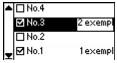
Si vous avez sélectionné une photo par erreur, vous pouvez la désélectionner. Mettez en surbrillance la photo à désélectionner puis appuyez sur OK. Si vous désirez modifier le nombre d'exemplaires, appuyez deux fois sur OK et modifiez le nombre, tel que décrit à l'étape 3.
- Une fois la sélection de photos terminée, appuyez sur
 Print (Imprimer).
Print (Imprimer).
L'écran suivant s'affiche :

- Confirmez les photos sélectionnées (appuyez sur
 ou
ou  pour faire défiler et visualiser toutes les photos sélectionnées), puis appuyez de nouveau sur
pour faire défiler et visualiser toutes les photos sélectionnées), puis appuyez de nouveau sur  Print (Imprimer) pour lancer l'impression.
Print (Imprimer) pour lancer l'impression.
Remarque : Si la fonction de confirmation d'impression est désactivée, l'écran ci-dessus ne s'affiche pas et vous n'avez qu'à appuyer une seule fois sur  Print (Imprimer). (Voyez Activation/désactivation de la confirmation d'impression pour plus d'information.)
Print (Imprimer). (Voyez Activation/désactivation de la confirmation d'impression pour plus d'information.)
Chargez jusqu'à 20 feuilles à la fois. Si vous imprimez plus de 20 photos, l'imprimante PictureMate vous indiquera quand charger du papier supplémentaire. Lorsqu'un message vous invite à charger du papier, chargez du papier supplémentaire et appuyez sur OK pour poursuivre l'impression. Si vous désirez annuler l'impression, appuyez sur Cancel (Annuler).
Une fois l'impression terminée, le Menu principal s'affiche. Pour plus d'information sur le Menu principal, voyez Affichage du Menu principal de l'imprimante PictureMate.
Astuce : Pour lancer de nouveau l'Assistant PictureMate, retirez et réinsérez la carte mémoire (voyez Insertion d'une carte mémoire).
Affichage du Menu principal de l'imprimante PictureMate
Le Menu principal polyvalent de l'imprimante PictureMate permet de sélectionner les photos que vous désirez imprimer et la façon de les imprimer. Par exemple, vous pouvez choisir des dispositions différentes, notamment des photos portefeuille ou des photos avec bordures.
Astuce : Vous pouvez également rogner les photos, imprimer des photos en noir et blanc ou sépia, ou ajouter l'heure et la date. (Voyez Autres options d'impression.)
Si l'Assistant PictureMate est déjà affiché à l'écran, appuyez deux fois sur Cancel (Annuler). Le Menu principal s'affiche, tel que montré ci-dessus.
Le Menu principal s'affiche également après avoir effectué une impression en utilisant l'Assistant PictureMate.
Si aucune carte n'est insérée dans l'imprimante PictureMate, le Menu principal s'affiche.
Astuce : Pour désactiver l'Assistant PictureMate et afficher uniquement le Menu principal, voyez Activation/désactivation de l'Assistant PictureMate.
Sélection des photos à imprimer
L'option Choix Photo de l'imprimante PictureMate vous permet de choisir comment les photos à imprimer seront sélectionnées :
Vérifiez que la carte mémoire est insérée dans l'imprimante PictureMate et que le Menu principal est affiché sur l'écran ACL, puis suivez les étapes de la rubrique appropriée :
|
|
Toutes les photos : imprime toutes les photos sauvegardées sur une carte mémoire
|
|
|
Une photo : imprime une seule photo
|
|
|
Plusieurs photos : sélectionne plusieurs photos par numéro, ainsi qu'un ou plusieurs exemplaires de chacune
|
|
|
Plage de photos : sélectionne une série de photos (par exemple, les photos 7 à 12) sur la carte mémoire
|
|
|
Photos DPOF sélectionnées sur un appareil photo : imprime un jeu de photos présélectionné sur un appareil photo numérique utilisant DPOF (s'affiche par défaut; disponible lorsque les photos ont été sélectionnées à l'aide de DPOF uniquement)
|
Toutes les photos
Une photo
Plusieurs photos
Vous pouvez sélectionner n'importe laquelle des photos sauvegardées sur une carte mémoire pour l'imprimer.
Plage de photos
Une plage de photos est une séquence de photos (p. ex., les photos 7 à 12). La sélection d'une plage de photos est une fonction pratique car vous n'avez pas besoin de sélectionner les photos une à une. Repérez les numéros de photo sur la planche contact pour identifier les premier et dernier numéros de la plage de photos, puis suivez les étapes ci-après :
Photos DPOF sélectionnées sur un appareil photo
Si votre appareil photo prend en charge DPOF (Digital Print Order Format [ordre d'impression numérique]), vous pouvez présélectionner les photos à imprimer ainsi que le nombre d'exemplaires pour chacune.
Consultez le guide de l'utilisateur de l'appareil photo pour sélectionner les photos à imprimer en utilisant DPOF, puis insérez la carte mémoire dans l'imprimante PictureMate. L'imprimante identifie automatiquement les photos que vous avez sélectionnées ainsi que le nombre d'exemplaires désiré pour chacune des photos.
Si vous avez sélectionné les photos sur votre appareil photo, DPOF est sélectionné par défaut comme option Choix Photo.
Il suffit ensuite d'appuyer sur  Print (Imprimer) pour imprimer les photos DPOF.
Print (Imprimer) pour imprimer les photos DPOF.
Si DPOF est sélectionné et que vous désirez sélectionner les photos à imprimer, appuyez sur  ou
ou  pour mettre en surbrillance Choix Photo, appuyez sur OK puis sélectionnez une autre option.
pour mettre en surbrillance Choix Photo, appuyez sur OK puis sélectionnez une autre option.
Si DPOF a été désélectionné et que vous désirez le sélectionner de nouveau, suivez les étapes ci-après :
Sélection du nombre d'exemplaires dans le Menu principal
Vous pouvez imprimer de 1 à 100 exemplaires. N'oubliez pas que si vous imprimez toutes les photos ou une série de photos seulement, le nombre d'exemplaires s'applique à chacune des photos.
Remarque : Si vous imprimez plusieurs photos, vous avez déjà sélectionné le nombre d'exemplaires à imprimer pour chaque photo; le paramètre Copies ne peut alors être modifié depuis le Menu principal. Il est possible de sélectionner au maximum 10 exemplaires de photos lorsque l'option Plusieurs est utilisée.
Si vous imprimez des photos DPOF, le nombre d'exemplaires est sélectionné sur l'appareil photo et le paramètre Copies ne peut être modifié.
Sélection d'une disposition
- Dans le Menu principal, appuyez sur
 ou
ou  pour sélectionner Disposition, puis appuyez sur OK.
pour sélectionner Disposition, puis appuyez sur OK.
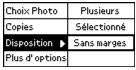
- Appuyez sur
 ou
ou  pour mettre en surbrillance la disposition pour la ou les photos, puis appuyez sur OK.
pour mettre en surbrillance la disposition pour la ou les photos, puis appuyez sur OK.
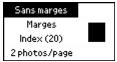
|
Sans marges
|
Index 20
|
|
Marges
|
2 photos/page
|
Quatre options sont offertes :
Confirmation et impression
Une fois les paramètres d'impression de base sélectionnés, vous êtes prêt à imprimer.
Avant de lancer l'impression, vous pouvez sélectionner d'autres options. Voyez Autres options d'impression pour les détails.
L'imprimante PictureMate conserve en mémoire les paramètres que vous avez définis après la fin de l'impression. Pour rétablir les paramètres par défaut d'origine de l'imprimante PictureMate, voyez Réinitialisation des paramètres de l'imprimante PictureMate.
Autres options d'impression
Une fois les paramètres d'impression de base sélectionnés, vous pouvez utiliser ces options supplémentaires pour embellir vos images :
Toutes ces options sont disponibles sous le paramètre Plus d'options du Menu principal de l'imprimante PictureMate.
Remarque : Les options décrites dans la présente section n'ont aucune incidence sur le fichier photo d'origine; elles ne sont destinées qu'à personnaliser les tirages effectués à ce moment. Ces options ne sont pas affichées dans l'écran Confirmer la sélection.
Impression de photos en noir et blanc ou sépia
Vous pouvez imprimer des photos en noir et blanc ou sépia, et ce, sans modifier le fichier photo d'origine.
Remarque : Un tirage sépia de ton brunâtre donne une allure ancienne aux photos.
Rognage des photos
Si vous désirez imprimer uniquement une partie d'une photo, vous pouvez la rogner pour supprimer les parties non désirées. Sélectionnez une seule photo à rogner à la fois. (Voyez Une photo pour sélectionner Une photo dans le Menu principal.) Vous devez d'abord imprimer une page modèle de la photo indiquant les zones de rognage et sélectionner ensuite la zone à imprimer depuis ce modèle. Si vous avez déjà imprimé un modèle de référence, passez à l'étape 5.
- Dans le Menu principal, appuyez sur
 ou
ou  pour mettre en surbrillance Plus d'options, puis appuyez sur OK.
pour mettre en surbrillance Plus d'options, puis appuyez sur OK.
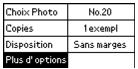
- Utilisez le bouton
 ou
ou  pour mettre en surbrillance Modèles de recadrages, puis appuyez sur OK.
pour mettre en surbrillance Modèles de recadrages, puis appuyez sur OK.
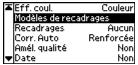
- Appuyez sur
 Print (Imprimer) pour imprimer le modèle.
Print (Imprimer) pour imprimer le modèle.
Astuce : Les zones de rognage ne changent pas d'une photo à l'autre; imprimez une seule fois le modèle et utilisez-le pour toutes les photos.
Les photos sont imprimées avec un aperçu des zones de rognage.
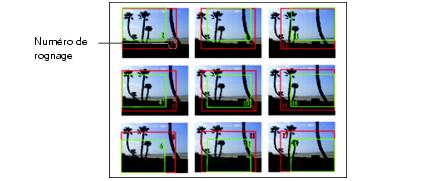
- Sélectionnez le numéro de la zone à imprimer.
- Appuyez sur
 ou
ou  pour mettre en surbrillance Recadrages, puis appuyez sur OK.
pour mettre en surbrillance Recadrages, puis appuyez sur OK.
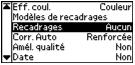
- Appuyez sur
 ou
ou  pour mettre en surbrillance le numéro de la zone choisie sur le modèle, puis appuyez sur OK.
pour mettre en surbrillance le numéro de la zone choisie sur le modèle, puis appuyez sur OK.

- Confirmez le numéro de la zone de rognage sélectionnée.
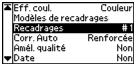
Remarque : Ce paramètre demeure valide pour toutes les photos jusqu'à ce que le bouton Cancel (Annuler) soit maintenu enfoncé pendant 3 secondes ou que l'imprimante PictureMate soit mise hors tension.
Rehaussement automatique de l'apparence des tirages
L'imprimante PictureMate peut automatiquement rehausser ou corriger l'apparence des tirages.
- Dans le Menu principal, appuyez sur
 ou
ou  pour mettre en surbrillance Plus d'options, puis appuyez sur OK.
pour mettre en surbrillance Plus d'options, puis appuyez sur OK.
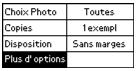
- Appuyez sur
 ou
ou  pour mettre en surbrillance Corr. Auto, puis appuyez sur OK.
pour mettre en surbrillance Corr. Auto, puis appuyez sur OK.

- Appuyez sur
 ou
ou  pour sélectionner l'une des options.
pour sélectionner l'une des options.
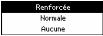
- Renforcée - Rehausse automatiquement les photos en utilisant les caractéristiques P.I.M. ou Exif Print de l'appareil photo numérique (voyez le guide de l'utilisateur de l'appareil photo pour vérifier s'il est doté de ces fonctions). Cette option est automatiquement sélectionnée si la photo contient des informations P.I.M. ou Exif Print.
- Normale - Utilisez cette option si la qualité de la photo imprimée semble inadéquate; corrige les images comportant des zones trop foncées ou trop claires.
- Aucune - Désactive les fonctions d'amélioration des images (paramètre par défaut lorsque la photo ne comporte pas d'informations P.I.M. ou Exif Print).
- Appuyez sur OK.
Remarque : Ce paramètre demeure valide pour toutes les photos jusqu'à ce que le bouton Cancel (Annuler) soit maintenu enfoncé pendant 3 secondes ou que l'imprimante PictureMate soit mise hors tension.
Ajout de la date et de l'heure
Vous pouvez ajouter la date et/ou l'heure à laquelle la photo a été prise lors de l'impression.
- Dans le Menu principal, appuyez sur
 ou
ou  pour mettre en surbrillance Plus d'options, puis appuyez sur OK.
pour mettre en surbrillance Plus d'options, puis appuyez sur OK.
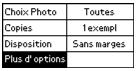
- Pour imprimer la date, appuyez sur
 ou
ou  pour mettre en surbrillance Date, puis appuyez sur OK.
pour mettre en surbrillance Date, puis appuyez sur OK.
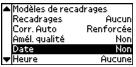
- Appuyez sur
 ou
ou  pour sélectionner un paramètre :
pour sélectionner un paramètre :
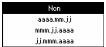
- Non (paramètre par défaut; désactive l'impression de la date)
- aaaa.mm.jj (2004.Mai.09)
- mmm.jj.aaaa (Mai.09.2004)
- jj.mmm.aaaa (09.Mai.2004)
- Appuyez sur OK.
- Pour imprimer l'heure, appuyez sur
 ou
ou  pour mettre en surbrillance Heure, puis appuyez sur OK.
pour mettre en surbrillance Heure, puis appuyez sur OK.

- Appuyez sur
 ou
ou  pour sélectionner un paramètre :
pour sélectionner un paramètre :
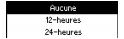
- Aucune (paramètre par défaut; désactive l'impression de l'heure)
- 12-heures (03:00 pour 3 h de l'après-midi)
- 24-heures (15:00 pour 3 h de l'après-midi)
- Appuyez sur OK.
- Appuyez sur
 Print (Imprimer).
Print (Imprimer).
Remarque : Ce paramètre demeure valide pour toutes les photos jusqu'à ce que le bouton Cancel (Annuler) soit maintenu enfoncé pendant 3 secondes ou que l'imprimante PictureMate soit mise hors tension.
Modification des paramètres d'impression
Vous pouvez modifier les paramètres suivants depuis l'imprimante PictureMate :
Réinitialisation des paramètres de l'imprimante PictureMate
Il est possible de réinitialiser les paramètres d'impression de l'imprimante PictureMate (notamment les paramètres de disposition, d'effets couleurs et de rognage) et de rétablir les paramètres par défaut d'origine. La réinitialisation n'aura aucune incidence sur le contraste de l'écran ACL, la fonction de confirmation d'impression et les paramètres de l'Assistant PictureMate.
- Maintenez enfoncé le bouton Cancel (Annuler) pendant 3 secondes.
L'écran suivant s'affiche :

- Appuyez sur OK pour réinitialiser tous les paramètres d'impression.
Remarque : L'imprimante PictureMate réinitialise également tous ses paramètres lorsqu'elle est mise hors tension puis sous tension.
Activation/désactivation de l'Assistant PictureMate
Dès qu'une carte mémoire est insérée dans l'imprimante, l'Assistant PictureMate vous guide pour imprimer une planche contact puis imprimer une plage de photos ou l'intégralité de vos photos.
Vous pouvez désactiver cette fonction et imprimer directement depuis le Menu principal ou, si l'Assistant PictureMate a été désactivé, vous pouvez le réactiver.
Remarque : Désactivez l'Assistant PictureMate lorsque vous imprimez habituellement toutes les photos sauvegardées sur une carte mémoire. Lorsque vous insérez une carte mémoire dans l'imprimante, il suffira alors d'appuyer sur  Print (Imprimer) pour imprimer toutes les photos.
Print (Imprimer) pour imprimer toutes les photos.
Activation/désactivation de la confirmation d'impression
L'écran Confirmer la sélection permet de jeter un dernier coup d'oeil sur les photos sélectionnées avant leur impression. Vous pouvez désactiver cette fonction (ou la réactiver).
Lorsque la confirmation d'impression est activée, un écran comme le suivant vous permet de vérifier les paramètres avant de lancer l'impression :
Lorsque cette fonction est désactivée, l'imprimante effectue l'impression sans afficher d'écran de confirmation.
Réglage du contraste de l'écran ACL